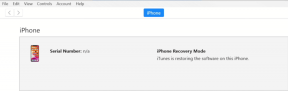9 лучших способов исправить Facebook, не воспроизводящий видео в Интернете и на мобильных устройствах
Разное / / April 22, 2022
Просмотр ленты Facebook без каких-либо медиа кажется неполным. Особенно, когда сервис не загружает картинки и видео. Что ж, это может сбивать с толку, когда Facebook не воспроизводит видео, несмотря на то, что нажимал на них несколько раз.

Во-первых, вы должны проверить подключение к Интернету на вашем телефоне и компьютере. Вы можете использовать такие инструменты, как fast.com, для измерения текущей скорости интернета. Помимо ненадежного подключения к Интернету, несколько других факторов также могут привести к нарушению работы медиа на Facebook. Давайте обсудим их и включим плавное воспроизведение видео на платформе.
1. Включить автовоспроизведение видео (мобильное)
Возможно, вы отключили воспроизведение видео на мобильном устройстве Facebook. Видео не будет воспроизводиться автоматически, пока вы не нажмете кнопку воспроизведения. Если вы используете Wi-Fi или безлимитные тарифные планы, вы можете включить автозапуск видео в настройках.
Шаг 1: Запустите Facebook и нажмите кнопку «Меню».

Шаг 2: Откройте «Настройки» и выберите «Медиа».

Шаг 3: Нажмите на переключатель рядом с Autoplay для мобильных данных и опции Wi-Fi.


Вернитесь на главную страницу Facebook и обновите ленту, чтобы начать воспроизведение видео.
2. Отключить режим экономии трафика (мобильный)
Если вы просматриваете свою ленту Facebook в режиме экономии трафика, у вас могут возникнуть проблемы с воспроизведением видео.
Шаг 1: Откройте меню «Медиа» в настройках Facebook (см. шаги выше).
Шаг 2: В меню «Качество видео» коснитесь переключателя рядом с «Оптимизировано».


После этого Facebook настроит разрешение видео в соответствии с условиями сети, и вы не столкнетесь с проблемами буферизации.
3. Админ удалил видео
Если пользователь удалил видео из профиля или страницы Facebook, вы не сможете просмотреть или воспроизвести видео. Вы можете связаться с администратором группы или страницы, чтобы поделиться видео в частном порядке или повторно загрузить его на Facebook.
4. Видео недоступно в вашем регионе
Это в основном применимо к развлекательному и спортивному контенту. Если вы следите за такими страницами или профилями Facebook, есть вероятность, что некоторый контент может быть незаконным для потоковой передачи в вашем регионе. Например, WWE Wrestlemania. Контент WWE недоступен во многих регионах для потоковой передачи, и многие люди не могут его смотреть. Поэтому им необходимо подключиться к серверам в США или Великобритании для потоковой передачи видео в реальном времени.
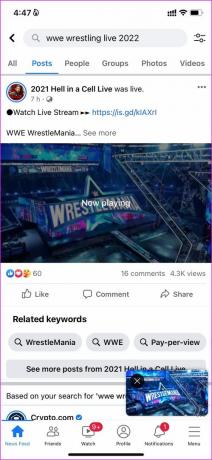
Вам необходимо подключить свой телефон или компьютер к службе VPN, установить соединение с одним из региональных серверов, где доступно видео, и обновить ленту Facebook, чтобы воспроизвести видео.
5. Очистить кеш браузера (рабочий стол)
Если вы опытный пользователь Facebook на настольном компьютере, возможно, вы собрали довольно много данных кеша в браузере. Некоторые поврежденные данные кеша могут привести к проблемам с воспроизведением видео на Facebook.
На скриншотах ниже мы покажем самый популярный браузер Google Chrome.
Шаг 1: Откройте предпочитаемый браузер на рабочем столе и нажмите «Дополнительно» (представлено меню из трех точек) в правом верхнем углу.

Шаг 2: Перейдите в раздел «Дополнительные инструменты» и выберите «Очистить данные просмотра».

Шаг 3: Перейдите к «Дополнительно» и выберите «Очистить данные».
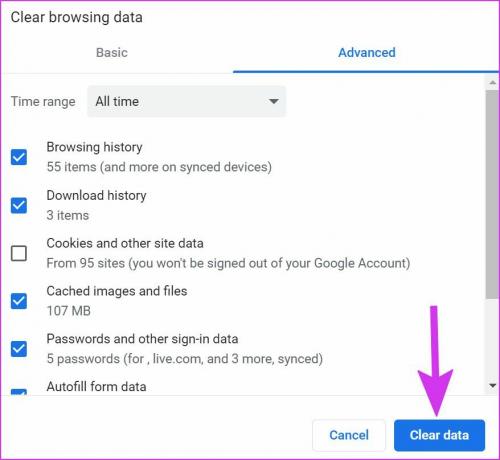
Снова зайдите в свою ленту Facebook и попробуйте воспроизвести видео.
6. Отключить расширение браузера (рабочий стол)
Расширение для сохранения трафика или агрессивный блокировщик рекламы могут мешать воспроизведению видео на Facebook. Давайте отключим или удалим такие расширения. А не ___ ли нам?
Шаг 1: Откройте меню «Дополнительные инструменты» в Google Chrome (см. скриншоты в разделе выше).
Шаг 2: Нажмите на меню «Расширения».
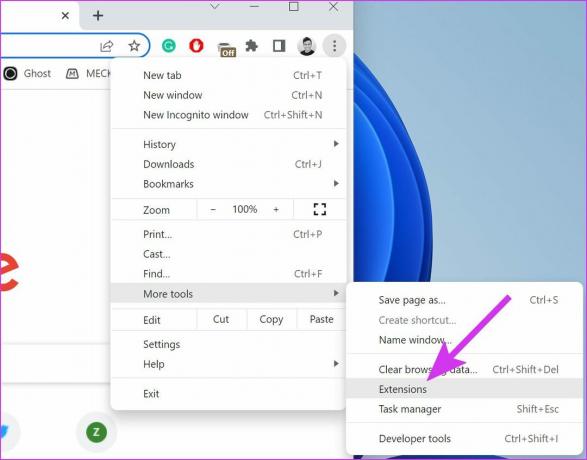
Шаг 3: Вы можете отключить или нажать «Удалить», чтобы удалить проблемные расширения из браузера.

7. Удалить вредоносное программное обеспечение (рабочий стол)
На работу в Интернете могут повлиять вредоносные файлы на вашем компьютере. Google Chrome предлагает встроенный инструмент для сканирования и удаления вредоносных файлов на компьютере. Вот как вы можете это использовать.
Шаг 1: В Google Chrome щелкните значок меню с тремя горизонтальными точками в правом верхнем углу и перейдите в «Настройки».

Шаг 2: Разверните меню «Дополнительно» и выберите «Сбросить и очистить».

Шаг 3: На экране «Очистить компьютер» нажмите кнопку «Найти».

Пусть Google Chrome найдет и удалит такие файлы с компьютера, и вы снова сможете попытать счастья с видео в Facebook.
8. Проверьте серверы Facebook
Когда пользователь загружает видео на Facebook, медиафайлы сохраняются на серверах Facebook. Когда серверы Facebook перестают работать (а это часто случается), ваш телефон или компьютер не может подключиться к серверам компании, и вы не сможете просматривать фотографии или воспроизводить видео в приложении.
Чтобы подтвердить проблему, вы можете посетить Даундетектор и найдите Facebook. После запуска серверов вы можете открыть Facebook и просмотреть видео пользователей.
9. Обновите Facebook (мобильная версия)
Facebook регулярно выпускает новые обновления для улучшения функциональности приложений и исправления ошибок. Устаревшее мобильное приложение может быть основной причиной проблемы с воспроизведением видео.
Перейдите в App Store или Google Play Store и установите ожидающие обновления Facebook на телефон.
Проверьте последние видео от друзей на Facebook
Вы также можете отказаться от существующей настройки браузера и попробовать другой настольный браузер, например Эдж или Фаерфокс чтобы проверить свою ленту Facebook. Какой трюк помог решить проблему с воспроизведением видео? Поделитесь своим опытом в комментариях ниже.
Последнее обновление: 05 апреля 2022 г.
Вышеупомянутая статья может содержать партнерские ссылки, которые помогают поддерживать Guiding Tech. Однако это не влияет на нашу редакционную честность. Содержание остается беспристрастным и аутентичным.

Написано
Ранее Парт работал в EOTO.tech, освещая технические новости. В настоящее время он работает фрилансером в Guiding Tech, пишет о сравнении приложений, учебных пособиях, советах и рекомендациях по программному обеспечению и подробно изучает платформы iOS, Android, macOS и Windows.